Como remover o Cucullate dos computadores
![]() Escrito por Tomas Meskauskas a (atualizado)
Escrito por Tomas Meskauskas a (atualizado)
Que tipo de aplicação é o Cucullate?
Após uma análise, verificou-se que o Cucullate exibe anúncios intrusivos aos seus utilizadores. Este tipo de software enquadra-se na categoria de adware. Os utilizadores descarregam e instalam frequentemente, de forma não intencional, aplicações como o Cucullate devido às técnicas fraudulentas utilizadas na sua promoção e distribuição.
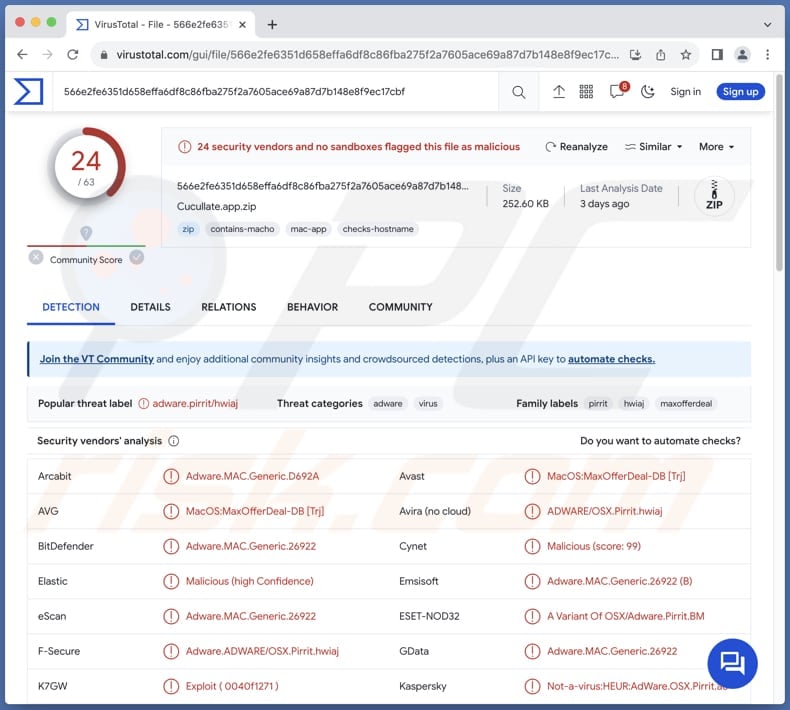
Adware Cucullate em pormenor
Normalmente, o adware como Cucullate exibe uma variedade de anúncios intrusivos, incluindo pop-ups, banners e cupões. Estes anúncios podem ser altamente perturbadores e podem interferir com a experiência online do utilizador (diminuí-la). Podem também redirecionar os utilizadores para determinadas páginas ou abrir novos separadores. O conteúdo destes anúncios pode variar muito, desde promoções fraudulentas a sites nocivos.
As páginas abertas através de anúncios de Cucullate podem empregar tácticas fraudulentas para atrair utilizadores, e o conteúdo que hospedam pode incluir informações fraudulentas, falsas alegações ou até mesmo descarregamentos maliciosos. Em alguns casos, os utilizadores podem ser direccionados para páginas que desencadeiam automaticamente descarregamentos de programas potencialmente indesejados ou os expõem a mais riscos de segurança.
Além disso, o Cucullate pode recolher dados do utilizador, incluindo dados relacionados com a navegação e até detalhes sensíveis (por exemplo, nomes de utilizador e palavras-passe), sem consentimento explícito. Estes dados podem ser utilizados para publicidade personalizada ou, em certos casos, ser transaccionados com terceiros, o que suscita preocupações de privacidade dignas de nota.
Por último, o software como o Cucullate consome frequentemente mais recursos do computador, tornando-o mais lento. Isso leva a respostas atrasadas, tempos de carregamento de aplicações mais longos e uma experiência geral de computação lenta.
| Nome | Anúncios por Cucullate |
| Tipo de Ameaça | Adware, malware Mac, vírus Mac |
| Nomes de Detecção | Avast (MacOS:MaxOfferDeal-DB [Trj]), Combo Cleaner (Adware.MAC.Generic.26922), ESET-NOD32 (Uma Variante De OSX/Adware.Pirrit.BM), Kaspersky (Not-a-virus:HEUR:AdWare.OSX.Pirrit.ac), Lista CompletaLista Completa (VirusTotal) |
| Sintomas | O seu Mac fica mais lento do que o normal, vê anúncios pop-up indesejados, é redireccionado para sites questionáveis. |
| Métodos de Distribuição | Anúncios pop-up fraudulentos, instaladores de software gratuito (agregação), descarregamentos de ficheiros torrent. |
| Danos | Rastreio do navegador da Internet (potenciais problemas de privacidade), apresentação de anúncios indesejados, redireccionamentos para sites questionáveis, perda de informações privadas. |
| Remoção do Malware (Mac) | Para eliminar possíveis infecções por malware, verifique o seu Mac com software antivírus legítimo. Os nossos investigadores de segurança recomendam a utilização do Combo Cleaner. |
Conclusão
Em suma, o Cucullate apresenta um conjunto de problemas preocupantes para os utilizadores. O software envolve-se em práticas de publicidade intrusivas, impactando negativamente tanto a experiência do utilizador como o desempenho geral do computador. Dadas estas desvantagens, os utilizadores são aconselhados a ter cuidado e a empregar medidas de segurança robustas para mitigar os efeitos adversos do Cucullate e de programas semelhantes.
Mais exemplos de aplicações como Cucullate são ExploreOpenWin, LogarithmicProcess, e ProductLauncher.
Como é que o Cucullate foi instalado no meu computador?
Os utilizadores que se apressam nos processos de instalação sem rever cuidadosamente e personalizar as definições de instalação podem, sem saber, concordar em instalar o adware. Outro método envolve anúncios fraudulentos e botões de descarregamento falsos em sites. Os utilizadores podem encontrar anúncios ou pop-ups que afirmam oferecer software útil ou actualizações, e clicar neles pode iniciar o descarregamento e a instalação do Cucullate.
O descarregamento de software e ficheiros de redes P2P, lojas de aplicações de terceiros, páginas não oficiais, descarregadores de terceiros e fontes semelhantes também pode levar ao descarregamento e instalação de adware e outros softwares questionáveis.
Como evitar a instalação de aplicações indesejadas?
Descarregue programas (e ficheiros) apenas de fontes respeitáveis, como as lojas de aplicações oficiais ou os sites oficiais dos criadores de software. Preste muita atenção aos processos de instalação e leia atentamente cada passo. Opte por opções de instalação personalizadas ou avançadas para rever e desmarcar qualquer software agregado ou componentes adicionais.
Evite clicar em pop-ups, anúncios e hiperligações em páginas questionáveis e não permita que esses sites enviem notificações. A atualização regular do software de segurança e a execução de análises no dispositivo também podem ajudar a identificar e remover qualquer aplicação potencialmente indesejada.
Se o seu computador já estiver infectado com Cucullate, recomendamos que execute uma verificação com Combo Cleaner para eliminar automaticamente este ransomware.
Ao remover o Cucullate, é importante verificar estas pastas quanto aos seus componentes (os nomes dos ficheiros podem ser diferentes em cada pasta, mas todos devem conter "cucullate"):
- ~/Library/LaunchAgents
- /Library/LaunchDaemons
- /Library/LaunchAgents
- /Library/StartupItems
Um aviso que aparece antes de instalar o Cucullate:
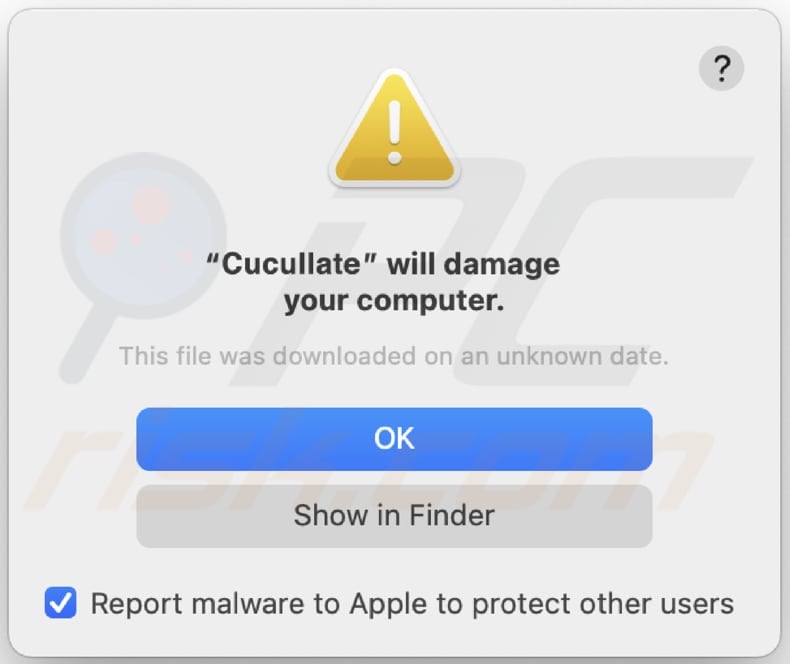
Texto neste aviso:
"Cucullate" will damage your computer.
This file was downloaded on an unknown date.
Remoção automática instantânea do malware Mac:
A remoção manual de ameaças pode ser um processo moroso e complicado que requer conhecimentos informáticos avançados. O Combo Cleaner é uma ferramenta profissional de remoção automática do malware que é recomendada para se livrar do malware Mac. Descarregue-a clicando no botão abaixo:
▼ DESCARREGAR Combo Cleaner para Mac
O verificador gratuito faz uma verificação se o seu computador estiver infetado. Para usar a versão completa do produto, precisa de comprar uma licença para Combo Cleaner. 7 dias de teste grátis limitado disponível. O Combo Cleaner pertence e é operado por Rcs Lt, a empresa-mãe de PCRisk. Leia mais. Ao descarregar qualquer software listado no nosso website, concorda com a nossa Política de Privacidade e Termos de Uso.
Menu rápido:
- O que é Cucullate?
- PASSO 1. Remova os ficheiros e pastas relacionados com o Cucullate do OSX.
- PASSO 2. Remova os anúncios Cucullate do Safari.
- PASSO 3. Remova os adware Cucullate do Google Chrome.
- PASSO 4. Remova os anúncios Cucullate do Mozilla Firefox.
O vídeo demonstra como remover adware e sequestradores de navegador de um computador Mac:
Remoção do adware Cucullate:
Remova as aplicações potencialmente indesejadas relacionadas a Cucullate da pasta "Aplicações":

Clique no ícone do Finder. Na janela do Finder, seleccione "Aplicações". Na pasta das aplicações, procure "MPlayerX", "NicePlayer", ou outras aplicações suspeitas e arraste-as para a Reciclagem. Depois de remover a(s) aplicação(s) potencialmente indesejada(s) que causa(m) anúncios online, analise o seu Mac relativamente a qualquer componente indesejado restante.
Remova os ficheiros e pastas relacionados a anúncios por cucullate:

Clique no ícone do Finder, no menu de barras. Escolha Ir, e clique em Ir para Pasta...
 Verifique por ficheiros gerados por adware na pasta /Library/LaunchAgents:
Verifique por ficheiros gerados por adware na pasta /Library/LaunchAgents:

Na pasta Ir para...barra, tipo: /Library/LaunchAgents
 Na pasta "LaunchAgents", procure por ficheiros adicionados recentemente suspeitos e mova-os para a Reciclagem. Exemplos de ficheiros gerados pelo adware - “installmac.AppRemoval.plist”, “myppes.download.plist”, “mykotlerino.ltvbit.plist”, “kuklorest.update.plist”, etc. Comumente o adware instala vários ficheiros no mesmo string.
Na pasta "LaunchAgents", procure por ficheiros adicionados recentemente suspeitos e mova-os para a Reciclagem. Exemplos de ficheiros gerados pelo adware - “installmac.AppRemoval.plist”, “myppes.download.plist”, “mykotlerino.ltvbit.plist”, “kuklorest.update.plist”, etc. Comumente o adware instala vários ficheiros no mesmo string.
 Verifique para adware gerado por ficheiros na pasta /Library/Application Support:
Verifique para adware gerado por ficheiros na pasta /Library/Application Support:

Na pasta Ir para...barra, tipo: /Library/Application Support
 Na pasta "Application Support", procure qualquer pasta suspeita recém-adicionada. Por exemplo, "MPlayerX" ou tese "NicePlayer" e mova as pastas para a Reciclagem.
Na pasta "Application Support", procure qualquer pasta suspeita recém-adicionada. Por exemplo, "MPlayerX" ou tese "NicePlayer" e mova as pastas para a Reciclagem.
 Verifique por ficheiros gerados por adware na pasta ~/Library/LaunchAgents:
Verifique por ficheiros gerados por adware na pasta ~/Library/LaunchAgents:

Na barra Ir para Pasta, escreva: ~/Library/LaunchAgents

Na pasta "LaunchAgents", procure por ficheiros adicionados recentemente suspeitos e mova-os para a Reciclagem. Exemplos de ficheiros gerados pelo adware - “installmac.AppRemoval.plist”, “myppes.download.plist”, “mykotlerino.ltvbit.plist”, “kuklorest.update.plist”, etc. Comumente o adware instala vários ficheiros no mesmo string.
 Verifique por ficheiros gerados por adware na pasta /Library/LaunchDaemons:
Verifique por ficheiros gerados por adware na pasta /Library/LaunchDaemons:
 Na pasta Ir para...barra, tipo: /Library/LaunchDaemons
Na pasta Ir para...barra, tipo: /Library/LaunchDaemons

Na pasta "LaunchDaemons", procure qualquer ficheiro suspeito recém-adicionado. Por exemplo “com.aoudad.net-preferences.plist”, “com.myppes.net-preferences.plist”, "com.kuklorest.net-preferences.plist”, “com.avickUpd.plist”, etc., e mova-os para a Reciclagem.
 Verifique o seu Mac com o Combo Cleaner:
Verifique o seu Mac com o Combo Cleaner:
Se seguiu todas as etapas na ordem correta, o Mac deve estar livre de infecções. Para ter certeza de que seu sistema não está infectado, execute uma verificação com o Combo Cleaner Antivirus. Descarregue-o AQUI. Depois de descarregar o ficheiro, clique duas vezes no instalador combocleaner.dmg, na janela aberta, arraste e solte o ícone Combo Cleaner no topo do ícone Applications. Agora abra a sua barra de lançamento e clique no ícone Combo Cleaner. Aguarde até que o Combo Cleaner atualize seu banco de dados de definições de vírus e clique no botão "Start Combo Scan".

O Combo Cleaner irá analisar o seu Mac em pesquisa de infecções por malware. Se a verificação antivírus exibir "nenhuma ameaça encontrada", isso significa que pode continuar com o guia de remoção, caso contrário, é recomendável remover todas as infecções encontradas antes de continuar.

Depois de remover os ficheiros e pastas gerados pelo adware, continue a remover extensões fraudulentas dos seus navegadores de Internet.
Remoção do anúncios por cucullate dos navegadores de Internet:
 Remova extensões fraudulentas do Safari:
Remova extensões fraudulentas do Safari:
Remova anúncios por cucullate as extensões relacionada ao Safari:

Abra o navegador Safari, a partir do menu de barra, selecione "Safari" e clique em "Preferências ...".

Na janela de preferências, selecione "Extensões" e procure por qualquer extensão suspeita recém-instalada. Quando localizada clique no botão "Desinstalar" ao lado dela/delas. Note que pode desinstalar seguramente todas as extensões do seu navegador Safari - não são cruciais para o funcionamento normal do navegador.
- Se continuar a ter problemas com redirecionamentos de navegador e anúncios indesejados - Restaure o Safari.
 Remova os plugins fraudulentos do Mozilla Firefox:
Remova os plugins fraudulentos do Mozilla Firefox:
Remova anúncios por cucullate add-ons relacionados ao Mozilla Firefox:

Abra o navegador Mozilla Firefox. No canto superior direito do ecrã, clique no botão "Abrir Menu" (três linhas horizontais). No menu aberto, escolha "Add-ons".

Escolha o separador "Extensões" e procure os complementos suspeitos recém-instalados. Quando localizado clique no botão "Desinstalar" ao lado dele/deles. Note que pode desinstalar seguramente todas as extensões do seu navegador Mozilla Firefox - não são cruciais para o funcionamento normal do navegador.
Se continuar a ter problemas com redirecionamentos de navegador e anúncios indesejados - Restaure o Mozilla Firefox.
 Remova as extensões fraudulentas do Google Chrome:
Remova as extensões fraudulentas do Google Chrome:
Remova anúncios por cucullate add-ons relacionados ao Google Chrome:

Abra o Google Chrome e clique no botão "menu Chrome" (três linhas horizontais), localizado no canto superior direito da janela do navegador. A partir do menu flutuante, escolha "Mais Ferramentas" e selecione "Extensões".

Escolha a janela "Extensões" e procure os add-ons suspeitos recém-instalados. Quando localizado clique no botão "Reciclagem" ao lado dele/deles. Note que pode desinstalar seguramente todas as extensões do seu navegador Google Chrome - não são cruciais para o funcionamento normal do navegador.
Se continuar a ter problemas com redirecionamentos de navegador e anúncios indesejados - Restaure o Google Chrome.
Perguntas Frequentes (FAQ)
Que danos pode causar o adware?
O adware tem o potencial de perturbar a experiência do utilizador, diminuir a velocidade do computador através do consumo de recursos e sujeitar os utilizadores a conteúdos potencialmente nocivos ou não fidedignos.
O que faz o adware?
O adware foi concebido para apresentar anúncios não desejados. Além de anúncios intrusivos, o adware também pode rastrear o comportamento do utilizador e recolher dados. Além disso, tem o potencial de sequestrar navegadores, redireccionando os utilizadores para páginas específicas e modificando as definições do navegador sem o seu consentimento
Como é que os criadores de adware geram rendimento?
Normalmente, os desenvolvedores de adware obtêm rendimentos através da promoção de uma série de produtos, páginas, serviços, etc., sendo que a maioria dos seus rendimentos provém da participação em programas de afiliados.
O Combo Cleaner remove o adware Cucullate?
O Combo Cleaner pode detetar e eliminar qualquer aplicação do tipo adware no seu sistema. É essencial enfatizar que depender apenas da remoção manual pode não ser suficiente, uma vez que componentes específicos podem persistir e permanecer activos após o processo de remoção inicial (manual).
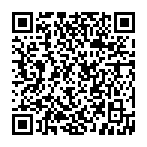
▼ Mostrar comentários